Sharax sida loo sahlo Boot Sugan iyo TPM 2.0 ee Windows 11
Ma la rakibi karo Windows 11 sababtoo ah "SecureBoot" iyo/ama "TPM 2.0" khaladaadka? Halkan waxaa ah sida loo suurtageliyo labadaba, iyo xalin degdeg ah oo gebi ahaanba meesha ka saaraya baahida loo qabo.
Marka la sii daayo Windows 11, isticmaaleyaasha adduunka oo dhan way ku faraxsan yihiin oo aad u faraxsan yihiin. Interface-ka cusub wuxuu u muuqdaa mid cusub, soo jiidasho leh oo sahlan in la isticmaalo isticmaalayaasha intooda badan. Si kastaba ha ahaatee, ka hor inta aanad ku boodin, halkan waxaa ah dhowr waxyaalood oo ay tahay inaad ogaato.
Isticmaalayaal dhowr ah ayaa sheegay inay la kulmeen khaladaad markii ay rakibayeen Windows 11 iyada oo loo marayo dejinta ama marka ay hubinayaan haddii kombuyutarkooda uu taageerayo Windows 11 iyaga oo isticmaalaya barnaamijka ansaxinta PC.
Khaladaadka ku haboon ee Windows 11
Haddii aad helayso qaladka "Kombuyuutarku ma socon karo Windows 11" ee ku jira barnaamijka Hubinta Caafimaadka PC, khaladaadka soo socda ayaa ah kuwa aad u badan tahay inaad aragto. Si taxadar leh u akhri si aad u fahanto macnaha mid kasta oo ka mid ah khaladaadkan.
⚠️ TPM 2.0 waa in lagu taageeraa oo lagu dadajiyaa kumbuyuutarkan
Haddii aad ku helayso khalad ku habboonaanta TPM 2.0 Windows 11, waxaad u baahan tahay inaad ku karti geliso goobaha BIOS ee kombiyuutarkaaga. Haddii aad haysatid qalab dhowaan la sameeyay, nidaamkaagu waxa uu u badan yahay inuu taageero TPM 2.0, haddii kale, waxa laga yaabaa inaad isticmaasho hab-raac si aad uga gudubto shuruudaha TPM 2.0 gudaha Windows 11 (Waxaan ku sharxi doonaa xalka kale maqaallada mustaqbalka) .
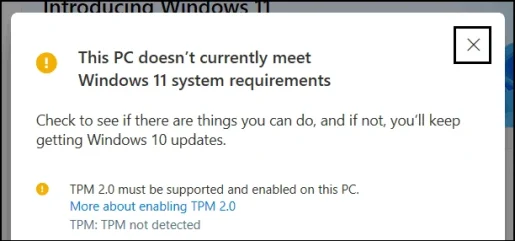
⚠️ Processor-ka lama taageero Windows 11
sheegta ugu yar Shuruudaha nidaamka ee Windows 11 Si kastaba ha ahaatee, waa inaad haysataa processor-ka 11-aad ee Intel ama ka sareeya si aad ugu rakibi karto Windows XNUMX. Dhammaan processor-yaasha Intel Core ee ka yar jiilka XNUMX-aad hadda ma taageeraan nooca ugu dambeeya ee Windows.
Waxaad ka hubin kartaa liiska soo-saareyaasha la taageeray ee soo saaraha qalab kasta halkan → AMD | Intel | Qualcomm .
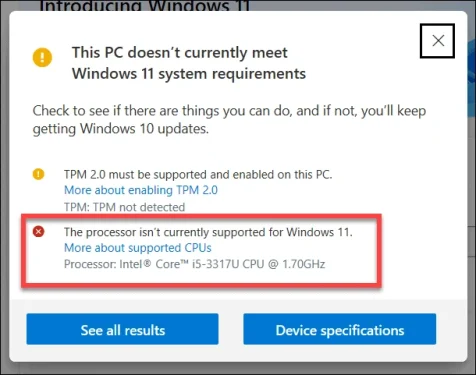
⚠️ Kumbuyuutarku waa inuu taageeraa kabaha badbaadada leh
Windows 11 waxa ay u baahantahay Boot sugan in lagu socodsiiyo nidaamkaaga si uu awood ugu yeesho in uu socodsiiyo noocii ugu dambeeyay ee Windows. Nasiib wanaag, Secure Boot waxaa taageera habab kala duwan oo kala duwan, fursadahana waa in kombuyuutarku uu taageero laakiin ma aha. Habka ugu dhaqsaha badan ee lagu hubin karo taageerada Boot Secure ee kumbuyuutarkaaga waa inaad gasho BIOS oo aad aragto haddii goobaha badbaadada BIOS ay leeyihiin qaab aad ugu suurtageliso Boot Secure ee nidaamkaaga.
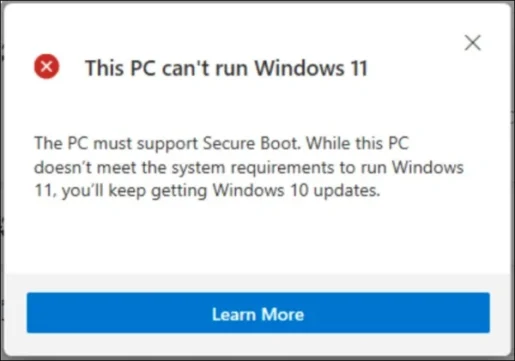
⚠️ Cabbirka diskka nidaamka waa inuu noqdaa 64 GB ama ka weyn
Windows 11 PC Health Check waxay kaloo hubisaa xajmiga qaybta diskka ee Windows hadda lagu rakibay. Haddii ay ka yar tahay 64 GB, waxaad u baahan tahay inaad kordhiso oo aad ku kordhiso 64 GB ama ka badan si aad ugu rakibto Windows 11 nidaamkaaga. Ama waxaad had iyo jeer dooran kartaa inaad ku rakibto Windows 11 qaybta diskka kale ee nidaamkaaga marka Ku rakib Windows 11 Laga soo bilaabo darawalka USB bootable.
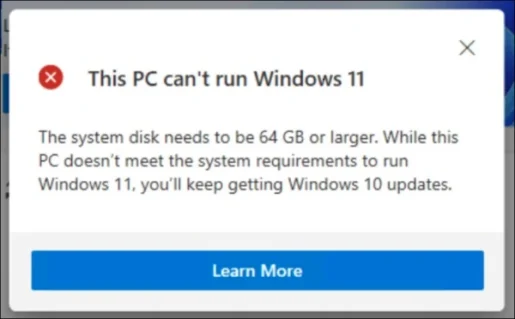
Hagaaji qaladka "Boot Sugan"
Isticmaalayaal dhowr ah ayaa la kulmay qaladka "Kumbuyuutarku ma shaqeyn karo Windows 11" oo leh "Kombuyuutarku waa inuu taageeraa Boot Secure" oo ah sababta marka uu shaqeynayo Windows 11 rakibaha.
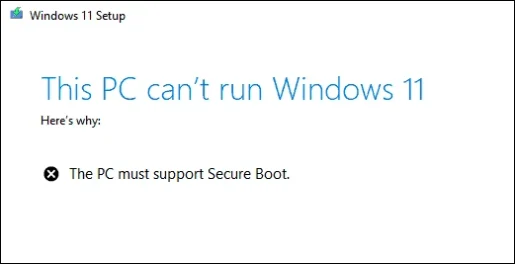
Xaaladdan oo kale, waa inaad awood u yeelatid Secure Boot ka goobaha BIOS. Laakiin ka hor inta aanad awood u siin, waxaa lagama maarmaan ah inaad fahamto waxa ay ku saabsan tahay.
Waa maxay boot ammaan ah?
Waa halbeeg ammaan oo la sameeyay si loo hubiyo in kombuyutarkaagu ku shaqayn karo oo kaliya software ay ku kalsoon yihiin OEM (Saaraha Qalabka Asalka ah). Waxay ka hortagtaa malware-ka ama software-ka xaasidka ah inuu kor u qaado marka aad bilowdo kombuyuutarkaaga. Marka goobta la furo, kaliya darawalada haysta shahaadada Microsoft ayaa la rari doonaa.
Sida loo awood boot aamin ah ee goobaha BIOS
ogow: Habka hoose waxaa loogu talagalay laptop-ka HP. Fursadaha kala duwan iyo furayaasha gelitaanka interface way ku kala duwanaan karaan soosaarayaasha. Si kastaba ha ahaatee, fikradda ayaa weli ah sidii hore. Hubi buug-gacmeedka la socday nidaamka ama ka raadi shabakadda si aad u hesho furayaasha oo aad u fahanto is-dhexgalka.
Si aad awood ugu yeelato Secure Boot, xidh nidaamka ka dibna dib u bilow. Marka shaashadu iftiimiso, taabo ESCFuraha waa in la galo Menu Startup.
Kadib riix F10Furaha lagu galo BIOS Setup. Furayaasha aad hoos ku aragto si aad u gasho xulashooyinka kala duwan ayaa laga yaabaa inay ku kala duwanaadaan kumbuyuutarkaaga. Ka hubi shaashadda kombiyuutarkaaga ama ka raadi shabakada qaabka kumbuyuutarkaaga.

Marka xigta, u gudub tab Advanced ee Setup BIOS.
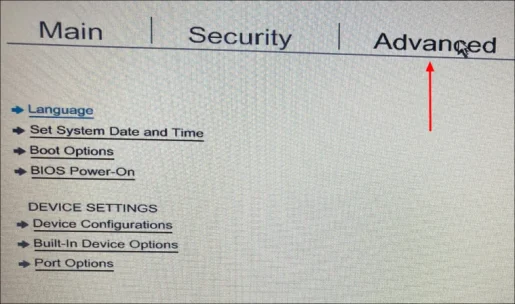
Haddii aad ogaato in xulashada Secure Boot uu cawl baxay, waxa suurtogal ah in Habka Bootkaaga hadda loo dejiyay Dhaxal.
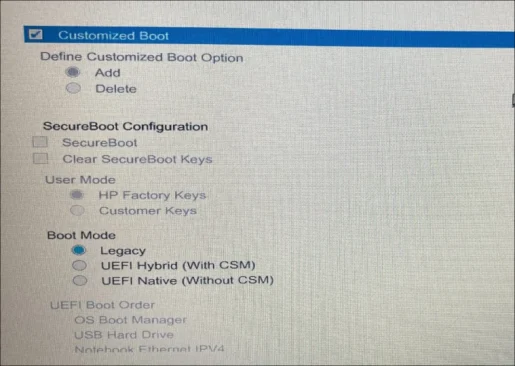
Si aad u gasho xulashada Bootka Sugan, dooro goobta UEFI Native (No CSM) ee hoos timaada Boot Mode ka dibna dooro sanduuqa hubinta Bootka.
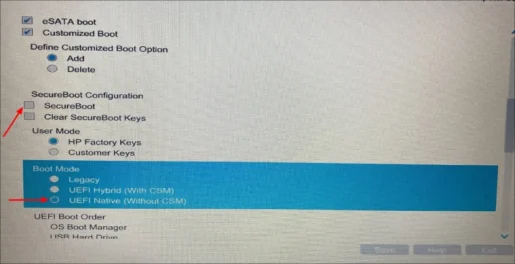
Markaad doorato sanduuqa hubinta, waxaa lagu weydiin doonaa inaad xaqiijiso isbeddelka. Guji Aqbal
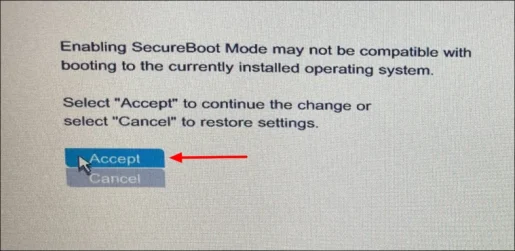
Ugu dambeyntii, dhagsii Save xagga hoose si aad u dabaqdo Settings cusub oo aad dib u bilowdo kombiyuutarkaaga.
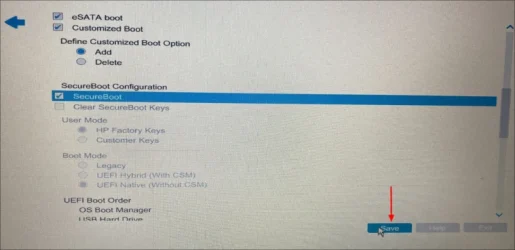
SecureBoot hadda waa laga dajiyay nidaamkaaga.
ogow: Ka dib markii aad awood u siiso SecureBoot, waxaa laga yaabaa inaadan awoodin inaad ku rakibto nidaamka, sida kiis igu dhacay. Marka, geli "Startup" menu ka dib markaad dib u bilowdo nidaamka, oo dooro "Qalabka Boot Option", iyoDooro darawal USB ah kaas oo aad ordo Nidaamka hawlgalka ee Windows 11 , oo sii waday rakibidda.
Sida loo awood TPM 2.0 ee goobaha BIOS
Nidaam kale oo looga baahan yahay Windows 11 waa taageerada TPM 2.0. Ku rakibaha Windows 11 wuxuu muujinayaa qaladka "Kombuyuutarku waa inuu taageeraa TPM 2.0" marka aad rakibaha ka wado gudaha Windows kaliya, ma aha USB bootable ah. Halkaa, waxaa laga yaabaa inay soo baxdo qaladka "Kumbuyuutarku ma socon karo Windows 11".
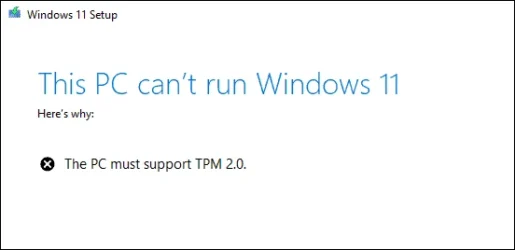
Nasiib wanaag, way fududahay in TPM 2.0 lagu furo goobaha BIOS. Laakiin ka hor intaanan horay u sii soconin awoodsiinta "TPM 2.0" ee BIOS, aynu marka hore sidoo kale hubinno xaaladdeeda hadda ee nidaamka.
Si loo hubiyo heerka "TPM 2.0" , Guji WINDOWS + RSi aad u socodsiiso amarka "Run", geli tpm.mscsanduuqa qoraalka, ka dibna riix OK ama taabo ENTERSi loo bilaabo wada hadalka Maareeyaha TPM.
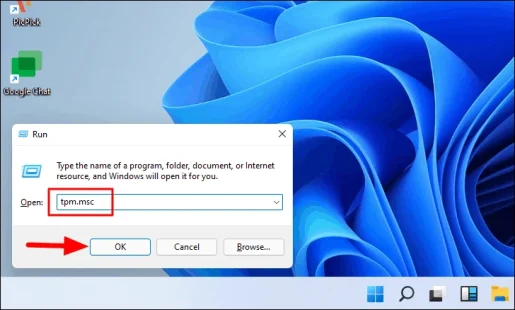
Marka xigta, hubi qaybta Xaaladda. Haddii ay muujiso "TPM waxay diyaar u tahay in la isticmaalo", ka dibna mar hore ayaa la furay.
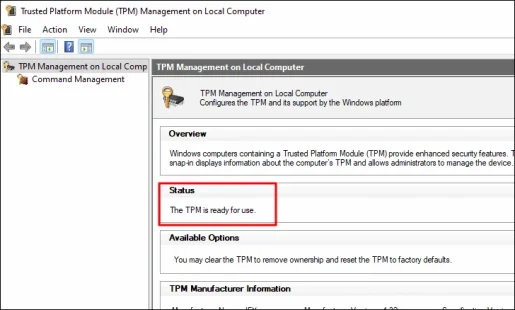
Haddii aad aragto "Ma heli karo TPM ku habboon", Waa markii la awoodo in goobaha BIOS ah.
ogow: Nidaamku wuxuu ku kala duwanaan karaa soosaarayaasha kala duwan, waxaa lagugula talinayaa inaad booqato bogga taageerada ee soo saaraha qalabkaaga haddii tillaabooyinka soo socdaa aysan khusayn nidaamkaaga.
Si aad awood ugu yeelatid "TPM 2.0", Kumbuyuutarkaaga dib u bilow oo tabo ESC Furaha mar haddii shaashadu iftiimiso waa inaad gasho Menu-ka bilowga. Waxaa lagu soo bandhigi doonaa xulashooyin kala duwan oo muhiim ah oo loogu talagalay menus kala duwan. Mid ka dooro 'BIOS Setup' oo ku dhufo. Kiiskeyga (HP Laptop), kani wuxuu ahaa F10 furaha.
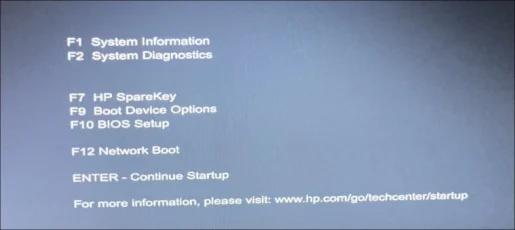
Hadda waxaad ka heli doontaa dhowr tabs oo ku taxan xagga sare, tag "Security" tab.
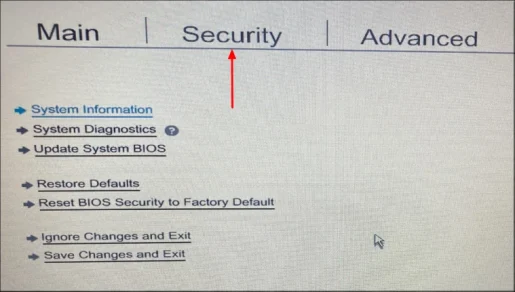
Dhinaca Amniga tab, hel oo dooro ikhtiyaarka Nabadgelyada ee TPM.
ogow: Xaaladaha qaarkood, doorashadu waxay noqon kartaa mid aan shaqaynayn. Si aad u heshid ikhtiyaarka, waa inaad sameysaa "Sirta Maamulaha BIOS". Markaad dejiso furaha sirta ah, waxaad geli kartaa TPM iyo goobaha kale ee hore u naafo ahaa.
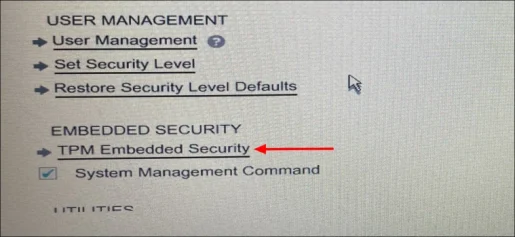
Marka xigta, dooro "Aaladda TPM" ikhtiyaarka oo u dhig "La heli karo." Ugu dambeyntii, dhagsii Save xagga hoose si aad u dabaqdo isbeddellada.
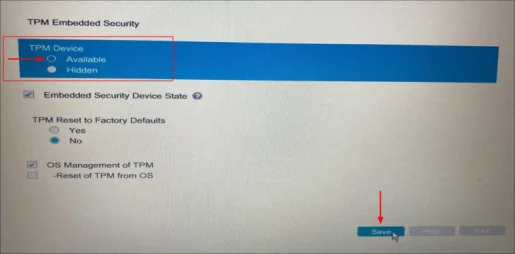
TPM hadda waa laga furay kombayutarkaaga.









